E0209 sentinel key not found как исправить windows 10
Обновлено: 04.07.2024
Возникает, когда программе не удается подключиться к ключу защиты.
В случае с локальным ключом :
В случае с сетевым ключом :
На компьютере, где установлена программа :
На компьютере (сервере), где установлен сервер сетевого ключа:
Решение.
Для локального ключа :
1. Проверить наличие ключа защиты в USB-порту.
2. Переставить ключ защиты в другой USB-порт. При наличии возможности проверить воспроизводимость ошибки с другим ключом.
Для сетевого ключа :
На компьютере, где установлена программа:
1. Проверить состояние службы «Sentinel LDK License Manager», при необходимости запустить вручную. Для автоматического запуска службы тип запуска должен быть «Автоматически».
2. Проверить настройку поиска ключа в соответствии с инструкцией «Настройка поиска ключей в "Sentinel Admin Control Center"».
На компьютере (сервере), где установлен сервер сетевого ключа:
3. Проверить наличие ключа защиты в USB-порту. При необходимости переставить ключ в другой USB-порт. При наличии возможности проверить воспроизводимость ошибки с другим ключом.
4. Произвести установку драйвера сетевого ключа согласно инструкции «Установка сервера сетевого ключа» и выполнить проверку доступности ключа.
5. Проверить состояние службы «Sentinel LDK License Manager», при необходимости запустить вручную. Для автоматического запуска службы тип запуска должен быть «Автоматически».
6. Убедиться, что доступ к серверу сетевого ключа по сети не блокируется антивирусом или сетевым экраном (например брандмауэром Windows) и выполнить проверку доступности ключа.
1.1.2. Ошибка чтения данных из ключа: Приложение не может быть запущено

Возникает, когда программе не удается зачитать данные ключа защиты.
В случае с сетевым ключом :
Неправильно указан адрес сетевого ключа для данного экземпляра программы.
Решение.
1. На компьютере, где установлена программа, произвести настройку поиска ключа в соответствии с инструкцией «Настройка поиска ключей в "Sentinel Admin Control Center"».
2. После этого выполнить проверку доступности ключа Sentinel HL.
3. Файл « HASPConfig.xml » в каталоге «Файлы лицензий и настроек» данного экземпляра программы должен содержать точно такой же адрес сетевого ключа, какой указан в «Sentinel Admin Control Center».
Перейти в каталог можно с помощью программы «Пути к папкам приложения».
1.1.3. Unknown error (H0027)

Возникает при запуске программы с локальным ключом через протокол RDP (Подключение к удаленному рабочему столу).
Решение.
Локальный ключ не поддерживает работу по RDP (Подключение к удаленному рабочему столу). Варианты решения зависят от типа лицензии.
Если лицензия А0 «Персональная», в этом случае:
1. Вы можете забрать ключ домой и установить с ним программу на своем домашнем компьютере, затем выполнить перенос данных с рабочего компьютера.
2. Если вы сотрудник организации и локальных ключей у вас более одного, вы можете воспользоваться платной услугой «Объединение локальных ключей в 1 сетевой» со сменой лицензии на «Корпоративная», обратившись к поставщику программы.
Если лицензия А0 «Корпоративная» и ключ вставлен в вашем компьютере (локальный):
1. Вы можете забрать ключ домой и установить с ним программу на своем домашнем компьютере, затем выполнить перенос данных с рабочего компьютера.
2. Вы можете воспользоваться услугой «Перевод локального ключа в сетевой на 1 рабочее место», обратившись к поставщику программы.. Услуга оказывается только в рамках действующего ГО.
На скриншотах ниже показан состав компонентов и уровень доступа выбранного ключа.
Например, для локального ключа доступ только "Лок." – локальный.

Для сетевого ключа доступ "Лок." – локальный, "Удал." – удаленный и "Терм." – терминальный (RDP).

1.1.4. Ошибка чтения данных из ключа: Невозможно определить наличие ключа. Возможно, не установлен драйвер или отсутствует необходимая библиотека. Приложение не может быть запущено

Возникает при запуске программы, если в системе отсутствует служебный файл «hasp_windows_2152288.dll».
Решение.
Для восстановления файла «hasp_windows_2152288.dll» необходимо:
2. Извлечь из архива файл «hasp_windows_2152288.dll».
3. Поместить извлечённый файл в папку «C:\Windows\system32», для выполнения этой операции потребуются права администратора компьютера.
1.1.5. Функция не найдена (H0031)

Возникает при запуске программы, если в используемом ключе эта программа отсутствует.
Может возникнуть в случае наличия и использования нескольких ключей с разным набором продуктов.
Решение.
Для локального ключа :
Проверить, что к USB-порту подключен требуемый и единственный ключ защиты.
Для сетевого ключа :
На компьютере, где установлена программа, убедиться, что поиск ключа настроен правильно.
Для этого проверить настройку поиска ключа в соответствии с инструкцией «Настройка поиска ключей в "Sentinel Admin Control Center"».
1.1.6. Unknown error (H0038)

Возникает при запуске программы, когда количество пользователей, подключенных к ключу защиты, превышает лимит рабочих мест продукта в ключе.
Решение.
Для сетевого ключа:

Лимит рабочих мест продукта в ключе указан в столбце « Лимит». Количество текущих подключений продукта к ключу - в столбце « Сеансы» .
По кнопке «Сеансы» в конце строки можно посмотреть подробности всех подключений.
1.2. Ошибки ключа защиты CodeMeter
1.2.1. Ошибка: Невозможно определить наличие ключа: Ошибка чтения данных из ключа: Не найдена запись в CMContainer, ошибка 200. Приложение не может быть запущено.

Возникает, когда программе не удается подключиться к ключу защиты.
В случае с локальным ключом :
В случае с сетевым ключом :
Решение.
Для локального ключа :
1. Проверить наличие ключа защиты в USB-порту.
2. Переставить ключ защиты в другой USB-порт. При наличии возможности проверить воспроизводимость ошибки с другим ключом.
3. Убедиться, что драйвер ключа установлен и отображается в перечне установленных программ и компонентов Windows, пункт «CodeMeter Runtime Kit v*.*».
Исправный ключ при наличии драйвера должен отображаться в «Диспетчере устройств» Windows, в категории «Дисковые устройства», как «WIBU - CodeMeter-Stick USB Device» без восклицательных или предупреждающих знаков.
При необходимости переустановить драйвер ключа.
Для сетевого ключа :
1. На компьютере (сервере), где установлен сервер сетевого ключа, выполнить рекомендации данные выше для локального ключа.
2. Убедиться, что служба сервера сетевого ключа запущена. Проверить состояние службы можно по инструкции.
3. Убедиться, что доступ к серверу сетевого ключа по сети не блокируется антивирусом или сетевым экраном (например брандмауэром Windows). Проверить доступность ключа CodeMeter можно по инструкции.
1.2.2. Ошибка: Файл лицензии "C:\ProgramData\InfoStroy\A0\A0win1\bin\0000xxxx.ISL" не обнаружен. Приложение не может быть запущено.

Возникает, когда в указанном каталоге отсутствует файл лицензии для найденного ключа защиты.
Решение.
1. Перейти в каталог «Bin» по пути, указанному в тексте ошибки.
2. Скопировать в каталог «Bin» необходимые файлы лицензии.
1.2.3. Ошибка! Ключ защиты недоступен или на ключе нет свободных рабочих мест. Проверьте доступность ключа и наличие свободных рабочих мест.

Решение.
Для локального ключа :
Для дальнейшей работы подключите ключ защиты и нажмите «Повтор». Если ошибка повторяется и вы не знаете, что с ключом, то сохраните изменения и закройте программу. Затем обратитесь в техническую поддержку поставщика.
Для сетевого ключа :
Для дальнейшей работы нажмите «Повтор». Если ошибка повторяется — нажмите «Пропустить», сохраните изменения и закройте программу. Затем обратитесь к вашему Администратору сети.
1.2.4. Ошибка: Файл лицензии "C:\ProgramData\InfoStroy\A0\A0win1\bin\0000xxxx.ISL" поврежден -IEO. Приложение не может быть запущено.

Данная ошибка может возникнуть после замены файла лицензии.
Решение.
Для решения этой ошибки необходимо обращаться в службу технической поддержки Компании ИнфоСтрой.
1.2.5. Отсутствует драйвер ключа защиты. Запуск программы невозможен.

Решение.
1. Запустить системную службу CodeMeter.
Запуск службы возможен только от имени учетной записи с правами администратора на этом компьютере.

Способ 1: Запуск службы будет произведен автоматически при запуске «CodeMeter Control Сenter», открыть который можно из контекстного меню значка «CodeMeter Control Сenter» в панели задач.
На запрос контроля учетных записей необходимо ответить «Да».

Способ 2: Запуск службы можно произвести вручную из окна «CodeMeter Control Сenter». Для этого в главном меню выбрать пункт «Выполнить» > «Запустить системную службу CodeMeter»

Во избежание подобных ошибок в будущем следует убедиться, что служба «CodeMeter Runtime Server» имеет тип запуска «Автоматически» и будет запускаться самостоятельно при загрузке компьютера.

2. Убедиться, что драйвер ключа установлен и отображается в перечне установленных программ и компонентов Windows, пункт «CodeMeter Runtime Kit v*.*».
При отсутствии драйвера ключа его необходимо установить по инструкции «Установка драйвера ключа CodeMeter».
Если драйвер ключа установлен, но ошибка остается, его следует удалить и заново установить по инструкции.
Если программа работала с сетевым ключом «CodeMeter», необходимо дополнительно указать адрес сервера сетевого ключа в «CodeMeter WebAdmin». Как это сделать описано в п. 2.1. инструкции по переносу ключа «CodeMeter».
1.3. Ошибки ключа защиты Sentinel
1.3.1. E0003(E004A) - ключ защиты не найден


Возникает, когда программе не удается подключиться к ключу защиты.
В случае с локальным ключом :
В случае с сетевым ключом :
Решение.
Для локального ключа :
1. Проверить наличие ключа защиты в USB-порту.
2. Переставить ключ защиты в другой USB-порт. При наличии возможности проверить воспроизводимость ошибки с другим ключом.
3. Убедиться, что драйвер ключа установлен и отображается в перечне установленных программ и компонентов Windows, пункт «Sentinel Protection Installer» (например, «Sentinel Protection Installer 7.6.9»).
Исправный ключ при наличии драйвера должен отображаться в «Диспетчере устройств» Windows, в категории «Контроллеры USB», как «SafeNet USB SuperPro/UltraPro» без восклицательных или предупреждающих знаков.
При отсутствии драйвера локального ключа «Sentinel» следует установить его по инструкции «Установка драйвера для локального ключа Sentinel». При необходимости переустановить драйвер ключа выполнить действия по инструкции «Переустановка драйвера ключа Sentinel».
4. Запустить программу с локальным ключом (тип AllModes) без использования терминального режима. Для работы в терминале необходим сетевой ключ.
Для сетевого ключа :
1. Для работы с сетевым ключом необходимы права на изменение файла «SntlConfig.xml» для текущего пользователя (файл расположен в двух папках: «Система» и «Утилиты» программы «Пути к папкам приложения»).
2. На компьютере (сервере), где установлен сервер сетевого ключа, выполнить рекомендации данные выше для локального ключа.
3. Убедиться, что служба сервера сетевого ключа запущена.
4. Убедиться, что доступ к серверу сетевого ключа по сети не блокируется антивирусом или сетевым экраном (например брандмауэром Windows). Проверить доступность ключа «Sentinel» можно по инструкции.
5. Проверить, что количество свободных рабочих мест запускаемой программы на сетевом ключе не исчерпано. Как это сделать описано в инструкции Проверка доступности сетевого ключа Sentinel.
1.3.2. Ошибка получения информации о версии ключа.

Возникает по нескольким причинам:
В случае с локальным ключом :
В случае с сетевым ключом :
Решение.
1. Перейти в список служб ОС Windows и найти службы с наименованиями:
- «Sentinel Keys Server»;
- «Sentinel Protection Server»;
- «Sentinel Security Runtime».
Остановить указанные службы и выставить тип запуска в значение "Отключено". Более правильное решение - выполнить изменение компонентов драйвера локального ключа «Sentinel».
2. Проверить наличие файла библиотеки «sx32w.dll» в системной папке:
C:\Windows\System32\ - для 32-х разрядной системы
или C:\Windows\SysWOW64\ - для 64-х разрядной системы.
При отсутствии данной библиотеки на компьютере ключ «Sentinel» не может прочитать файл лицензии, выдавая ошибку:

Убедиться, что версия библиотеки «sx32w.dll» соответствует версии драйвера «Sentinel», установленного на компьютере (сервере).
При необходимости заменить библиотеку «sx32w.dll» на нужную версию. Обе версии по-умолчанию входят в поставку, одна из них имеет название sx32w_.dll .
Версию драйвера «Sentinel» можно проверить в списке установленных программ компьютера, пункт «Sentinel Protection Installer» (например, «Sentinel Protection Installer 7.6.9»).
Вы используете древнейшую систему защиты HASP4, (1996-2006 гг.). HASP4 уже очень давно снята с поддержки как устаревшая, поэтому официально она не поддерживает современные ОС, такие как: Windows 7, Windows 8, Windows 8.1, Windows 10, Windows Server 2008 R2, Windows Server 2012.
Еще раз повторю:
1. Ключ HASP HL прекрасно продолжает работать под Windows 10 32/64bit в Windows програмах.
2. Ключ HASP HL прекрасно работает под Windows 7/8/8.1 32bit в DOS програмах.
3. Ключ HASP HL перестал работать под Windows 10 32bit в DOS програмах.
На это Вы советуете перейти на современную систему защиты Sentinel LDK. Значит ли это, что Вы уверены в работе Sentinel LDK в DOS программах под Windows 10 32bit? Если же нет, то Ваш совет совершенно бесполезен для меня. Спасибо!
запускать DOS в виртуалке и пробрасывать USB-порт туда целиком и не пользоваться Windows-драйверами вообще?
заодно получите поддержку x64 Windows
PS. насколько слышал, HASP4 на табличных эмуляторах взломaн полностью, так что какая разница работает ли он формально, или нет.
| Цитата |
|---|
| Rimvydas пишет: Ключ HASP HL прекрасно продолжает работать под Windows 10 32/64bit в Windows програмах. |
Но локальная защита без счётчика запущенных лицензий работает пока, да. Согласен с Дмитрием.
HASP4 уже довольно давно признана не надёжной системой защиты (именно из-за возможности создания табличных эмуляторов к ней) и мы настоятельно не рекомендуем продолжать её использовать.
Спасибо, Дмитрий , за советы. но ключ HASP HL прекрасно работает и у меня в DOS програме в виртуалке VirtualBox c Windows XP на Windows 10, где, после "проброса USB-порта туда целиком" тем не менее необходим DOS драйвер (%SystemRoot%\system32\haspdos.sys в файле CONFIG.NT),
Тем не менее роблема как была, так и остается:
Ключ HASP HL перестал работать под Windows 10 32bit в DOS програмах.
Чтобы всем было более понятно - речь идет о бухгалтерской программе, а заставить бухгалтера сменить (DOS) програму или же научить работать под виртуалкой остается выше моих возможностей.
Yury, мне известно об эмуляторе, однако я ипользую API функции ключа с учетом этого.

Если вы являетесь владельцем автомобиля, но не слишком хорошо понимаете, как он устроен, без данной программы просто не обойтись. В ходе статьи будет рассказано не только, как пользоваться приложением, но и где его бесплатно скачать, а также, как установить. По завершении инструкции вы сможете загрузить последнюю русскую версию Autodata 3.45 2021 года для Windows XP, 7, 8 или 10 через торрент.
Описание и возможности
Итак, чем же данное приложение может порадовать автовладельца? Рассмотрим основные возможности программы:
- ПО содержит большое количество инструкций к самым разным автомобилям. Тут присутствуют данные даже о старых моделях.
- При помощи программы можно подключиться к силовому агрегату и считать информацию при помощи имеющихся на нем датчиков.
- Присутствует возможность прошивки бортового компьютера.
- Есть схемы электропроводок машин.
- Считав информацию с двигателя, вы можете сравнить ее с теми данными, которыми должен отличаться полностью исправный агрегат.
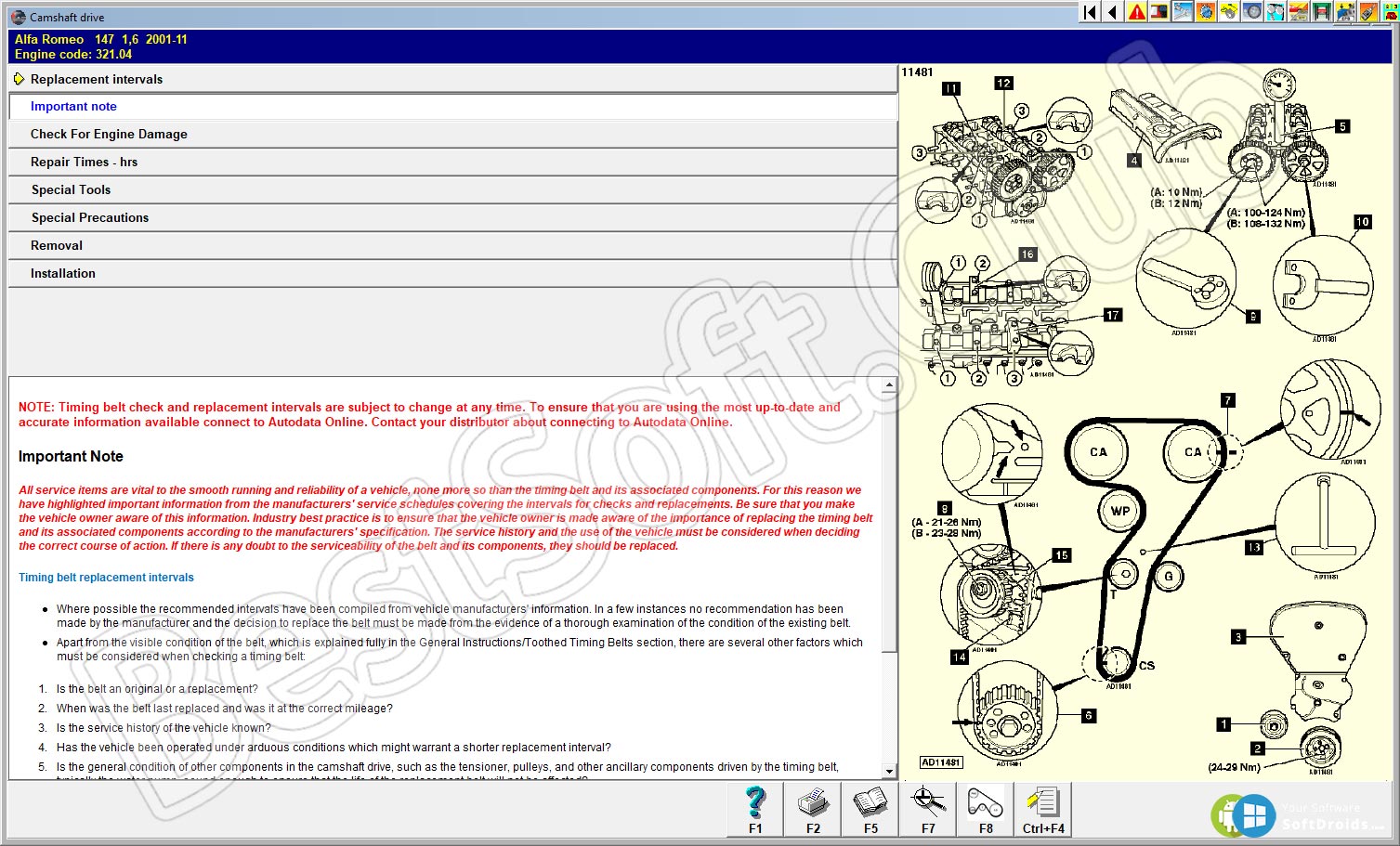
Как пользоваться
Теперь давайте в несколько этапов рассмотрим, где бесплатно и без регистрации скачать Autodata, как установить программу, а также как начать с ней работать.
Загрузка и установка
Изначально необходимо скачать и установить приложение. Делается это так:
- Перейдите в самый конец статьи и нажмите на кнопку, которая позволит загрузить архив с программой. Когда это будет сделано, запустите файл, который отмечен на скриншоте ниже. При этом учитывайте разрядность операционной системы. В зависимости от архитектуры Windows 10 выбирайте тот или иной исполняемый файл.
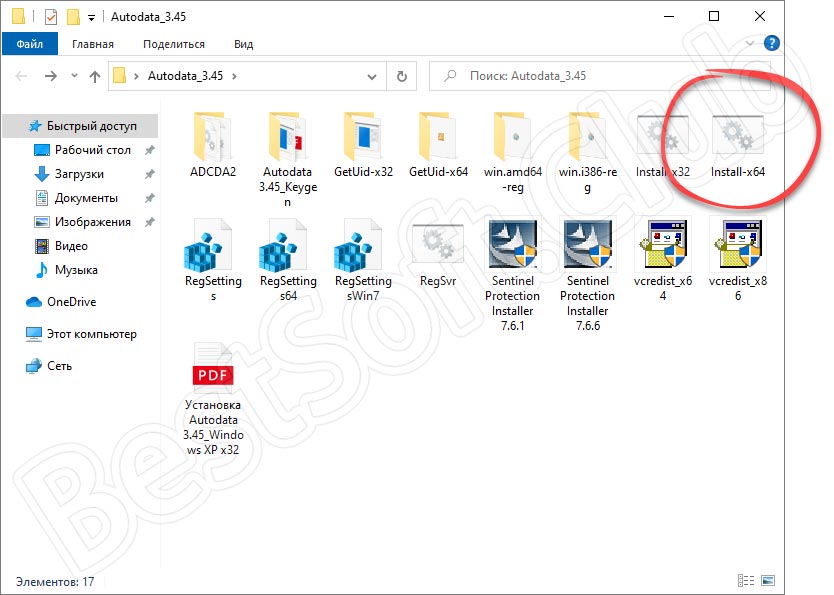
- Для того чтобы проверить разрядность ОС можно воспользоваться сочетанием горячих клавиш «Win» + «Pause».
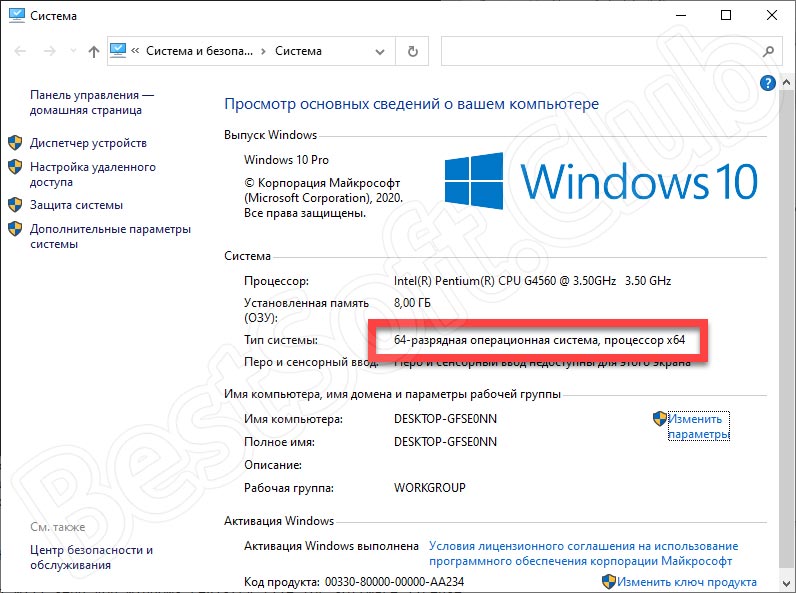
- В результате запустится установка приложения, которая пройдет в полностью автоматическом режиме. Когда процесс завершится, нам предложат нажать любую кнопку на клавиатуре. Делаем это.
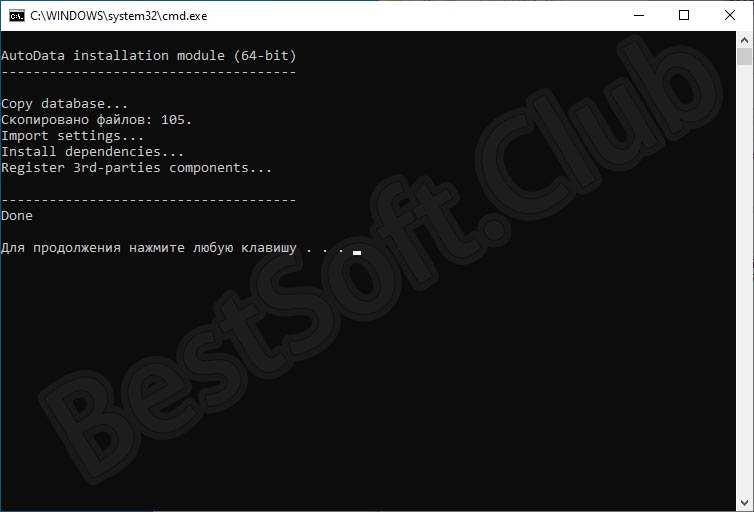
- Теперь необходимо активировать лицензию. Сначала запускаем активатор, который поставляется в архиве с программой.
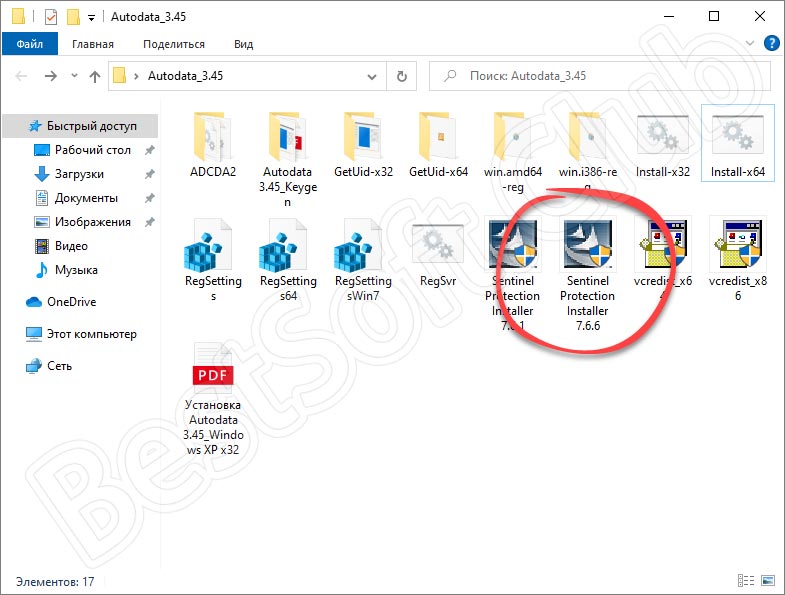
Кстати, в комплекте идет и более подробная пошаговая инструкция по активации. Просто запустите PDF-файл.
- Следуя подсказкам пошагового мастера, производим установку. На первом этапе просто переходим к следующему шагу.
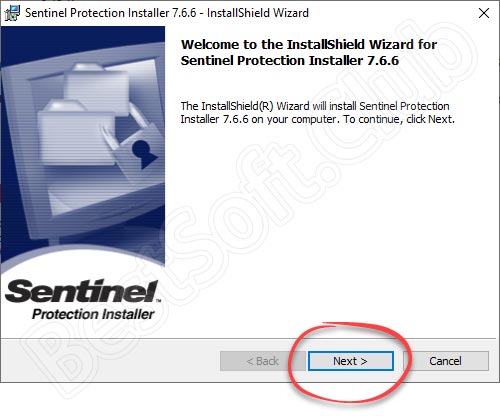
- Принимаем лицензионное соглашение приложения, переключив флажок в позицию, отмеченную единицей. Переходим дальше, кликнув по «Next».
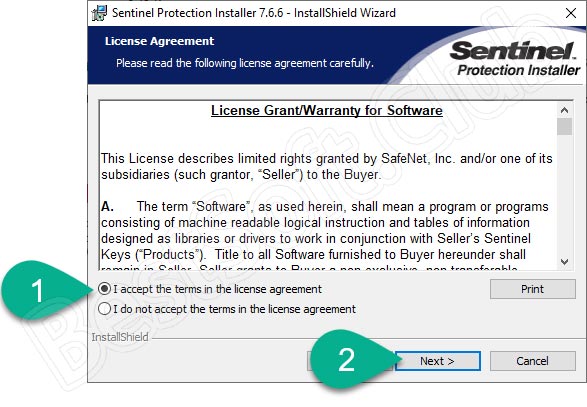
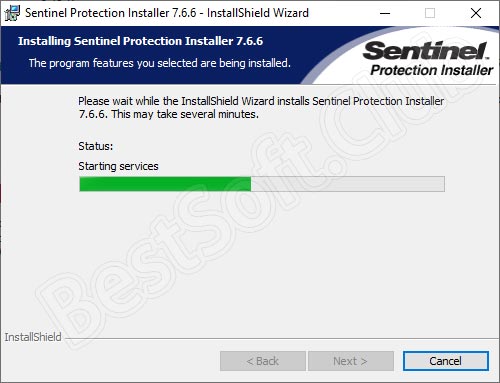
Инструкция по работе
Установка Autodata, а также ее активация завершены. Теперь вы можете переходить непосредственно к использованию программы для подбора запчастей иномарок и отечественных автомобилей. Также данное приложение позволяет производить диагностику автомобиля с помощью ноутбука.
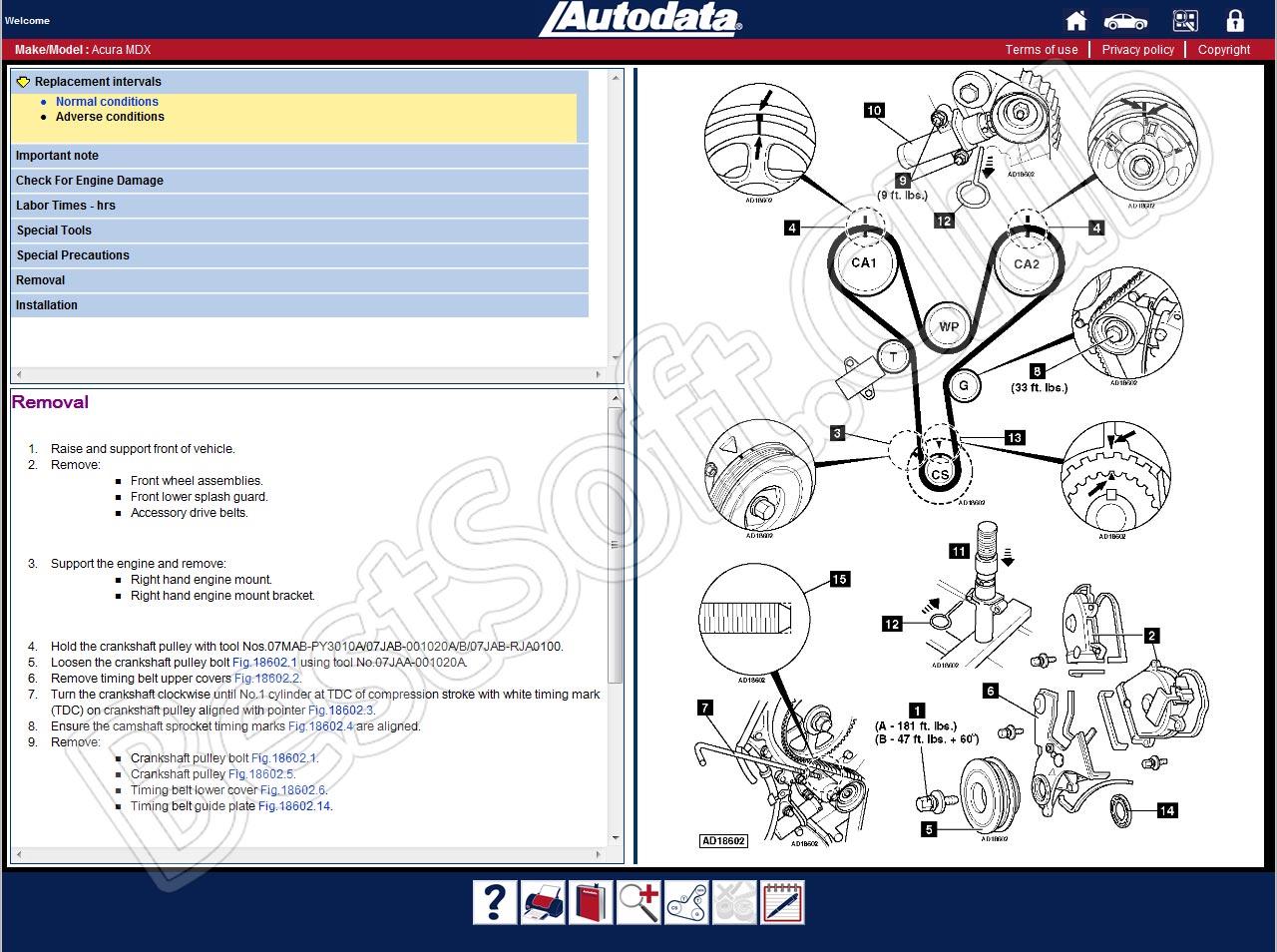
В статье мы не будем подробно описывать процесс использования утилиты. Для того чтобы научиться с ней работать, если вы еще не умеете этого делать, перейдите немного ниже и запустите воспроизведение обучающего ролика по теме.
Достоинства и недостатки
Так как похожих программ существует сразу несколько, мы предлагаем рассмотреть положительные и отрицательные особенности данного экземпляра по сравнению с его аналогами.
- Простота установки и пользовательский интерфейс, на 100% переведенный на русский язык.
- Во время использования программы вы не увидите рекламы, к тому же, для вас она будет полностью бесплатной.
- Приложение поддерживается на любых операционных системах Microsoft.
- Присутствует обширная база деталей различных автомобилей, с которой не может сравниться ни один другой аналог.
- Есть очень удобный пользовательский поиск по модели автомобиля. Вы можете выбрать марку, год выпуска и так далее.
- В некоторых случаях активация слетает. Если это произошло, процесс необходимо повторить заново.
Системные требования
Чтобы приложение могло спокойно работать на компьютере или ноутбуке понадобится как минимум такая система.
- Центральный процессор: более 1.2 ГГц.
- Оперативная память: свыше 2 Гб ОЗУ.
- Пространство на жестком диске: от 3 Гб.
- Платформа: Microsoft Windows 32 или 64-бит.
Настал черед перейти непосредственно к скачиванию программы на русском языке.
| Версия: | 3.45 |
| Год выхода: | 2021 |
| Название: | Autodata |
| Платформа: | Windows XP, 7, 8, 10 |
| Язык: | Русский |
| Лицензия: | Кряк в комплекте |
| Пароль к архиву: | bestsoft.club |
Видеообзор
Данное видео поможет научиться пользоваться программой тем, кто еще ни разу с ней не работал.
Вопросы и ответы
Зарегистрируйтесь или авторизируйтесь, для получения возможности добавления материалов.




Вот такие стоят у меня
Такие я имел ввиду,но они неудобно регулируются,отвёрточка нужна

Если найдещь используй такие,у нас их найти не просто.

Пару вопросов.
Выше, Андрей вы писали, про установку автодаты 3,45. Нет ошибки? Не 3,44? Не знаю может есть разница. )))
Ну и опять со старым вопросом. С какого сопротивления начинать перемыкать цепь можно для проверки ДТОЖ ? Ну с какого вы бы начали?
Понимаю вопросами замучал. Спасибо что откликаетесь и за ваше время.
Да не помню какое там идёт на Т-4
=========================
Начинаю понимать почему у нас схемы разные. У меня Т5. ))))Я б.у комп нашел с 7 системой , сейчас еду покупать недорого. Поставлю и Эльсу и автодату. Чтоб в гараже не жалко оставлять было.
Купил потенциометры. Ближе к таким, какими вы пользуетесь и советского образца тоже круглый, но побольше.
Блин я опечатался это как раз Т-5 02/09 годов,я писал выше это по твоей заявке всё что отвечает за вентиляторы,чего еще надо,обычный дизель,переписывай код двигателя и/или вин,ЭТО ВАЖНО.
Системой лучше XP поставить,тебе же не игратся,а 7-ка одна из самых нестабильных систем,опять же самые нормальные программы работают с XP
Андрей, последняя просьба. Нет случайно схемы расположения контроллера А 35? Пока Эльса качается, скачается ли сегодня вопрос.
Модуль вентилятора? Возле АКБ либо внизу под ней,по любому радиатор отстёгивать вперёд,или с ямы.
Сегодня занимался другой машиной. Было время, подошел к Т5. Нашел разъем такой же, как идет на датчики ДТОЖ на машине. Снял разъемы с родных датчиков, одел на датчики свой разъем, у него сантиметров 20 проводов и концы зачищены, замерил сопротивление. Сопротивление было хорошим, как у нового датчика, плюс минус разница температуры, машина на улице, датчик в боксе. Новый датчик хозяин автосервиса купил, хоть я ему говорил не спешить. Достал ваговский сканер. Просканировал. Выдает ошибку в контроллере панели приборов. Ошибку сбрасываю, вентилятор гаснет секунд на 10 и опять начинает молотить. Ошибка вновь появляется.
Куда дальше копать? Как контролер панели приборов может на вентилятор влиять?
Сканер показал реальную температуру тосола, т.е. сигнал свободно в оба конца без глюков идет. На панеле стрелка лежала в холодном положении, двигатель не грел.
Андрей, на знаю. Не было времени искать. Быстро замерил, что мог и ушел. Плюс машину с бокса выгнали, дождь со снегом шел. Я защиту снял, снизу к нижнему датчику подобрался, к верхнему сверху.
Так что радиатор не отстёгивается вперёд? Я так добирался,защиту не снимал.Ты пишешь после удара так стало? VAGсом-ом смотрел? Выдал он ошибку по контролеру приборки? ,вроде не замечал чтобы со снятой приборкой вентилятор включался.
Насчет снимали приборку не знаю. Знаю, что меняли многое. Машина после удара, как красное знамя поменяло несколько сервисов. Странно, что контролер приборки как-то связан вентилятором. Интересный глюк. Радиатор я не снимал, так подлазил. Защиту снизу снял. Сканер не был по вагу кстати, сейчас вспомнил. Я сканером Делфи и той же программой сканировал. Да, ошибку выдал всего одну, по контролеру приборки. При съеме ошибки вентилятор выключался, но не больше чем на 10 секунд, а потом включался снова и ошибка появлялась. Сам не понимаю что делать, странный глюк.
Он не снимается он отстёгивается и выдвигается на кронштейнах вперёд для лучшего доступа к движку,болты по бокам и вместе с мордой выдвигается вперёд,или я что-то путаю.
но не больше чем на 10 секунд, а потом включался снова и ошибка появлялась. Сам не понимаю что делать, странный глюк.
Можно попробовать снять. Знать бы где этот контролер. Если будет время сниму, посмотрю.
Добавлено (25.03.2017, 19:23)
---------------------------------------------
Андрей привет. Для автосервиса купил себе б.у ноутбук, для всяких программ и сканеров. Вообщем скачал программу аутодата 3,45, но установить ее не могу, не подскажете как решить проблему? Выдает ошибку -
при запуске говорит, что: "E0209 -- Sentinel key not found."
Как установить то это автодату не подскажите?
Что этого файла в программе установки нет?
Антивирус отключен.
Дату переделал на /
Всё от имени админа запускаешь
Install-x32 надо долго ждать пока пропишет всё,и только когда появится успешно и нажмите любую клавишу для продолжения можно продолжать установку.
Что за система стоит на ноуте?
Читайте также:

